vmware显示未能启动虚拟机怎么办?win11未能启动虚拟机解决方案
vm虚拟机为用户打造一个虚拟环境,用户在这里可以使用一些安全性未确定的程序和文件,因此不少用户都喜欢使用虚拟机。但是有win11用户在打开vmware虚拟机后显示“未能启动虚拟机”,这是怎么回事?如果你也遇到了同样问题,不妨试试下面的解决办法。
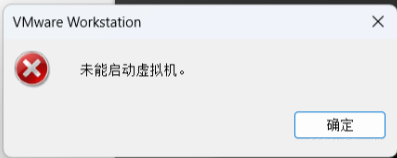
方法1:
1、按下 win+s 键,或直接搜索 “系统信息” 并打开。
2、向下找到 “基于虚拟化的安全性”,如果是 “正在运行”,使用下面的方法将它关闭。
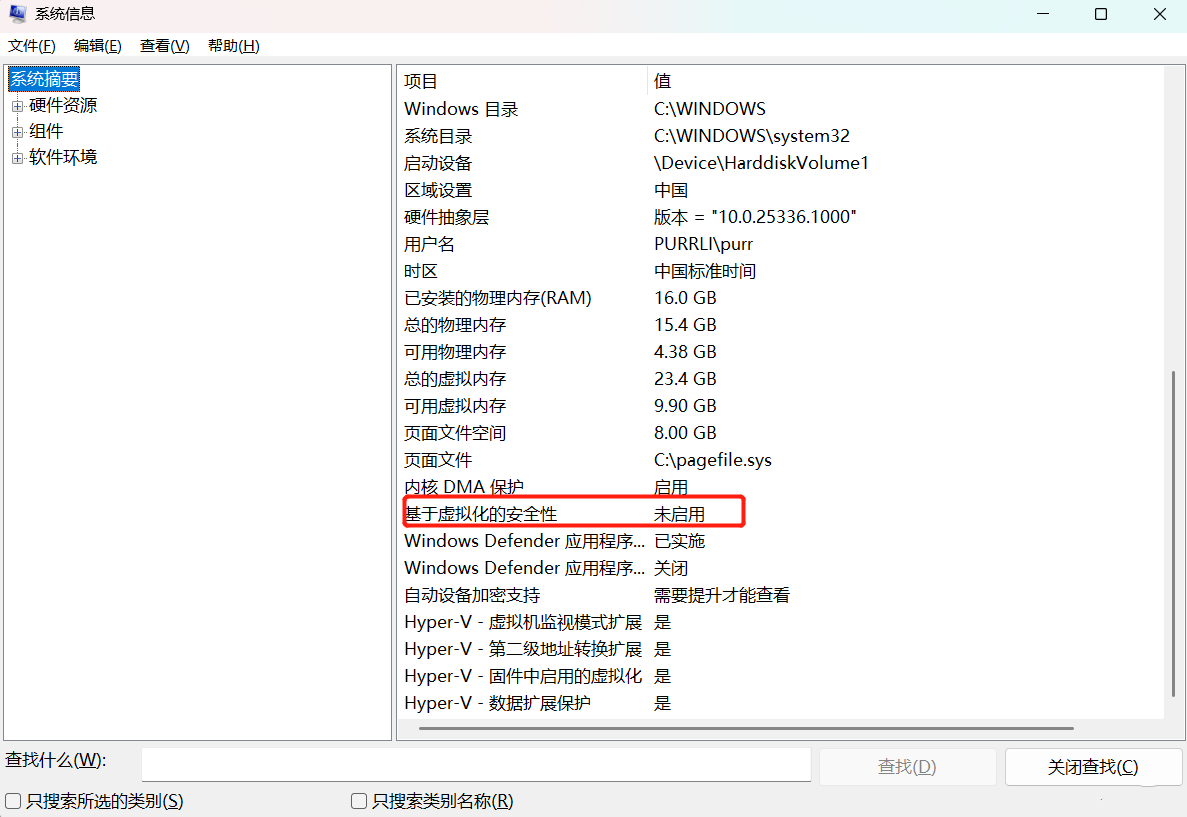
3、搜索 “内核隔离” ,打开窗口后将内存完整性关闭,如果是关闭状态,直接进行下一步。
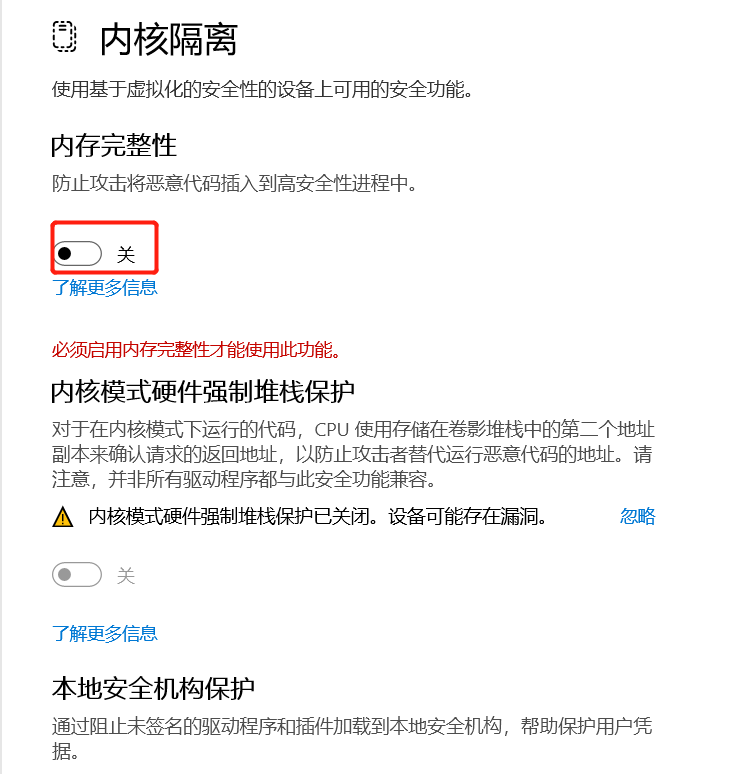
4、按下 “win+r” 键,输入 “regedit” 打开注册表,通过左侧导航找到“HKEY_LOCAL_MACHINE/System\CurrentControlSet\Control\DeviceGuard”,选中后双击“EnableVirtualizationBasedSecurity”,将DWORD值设置为0,重启电脑。
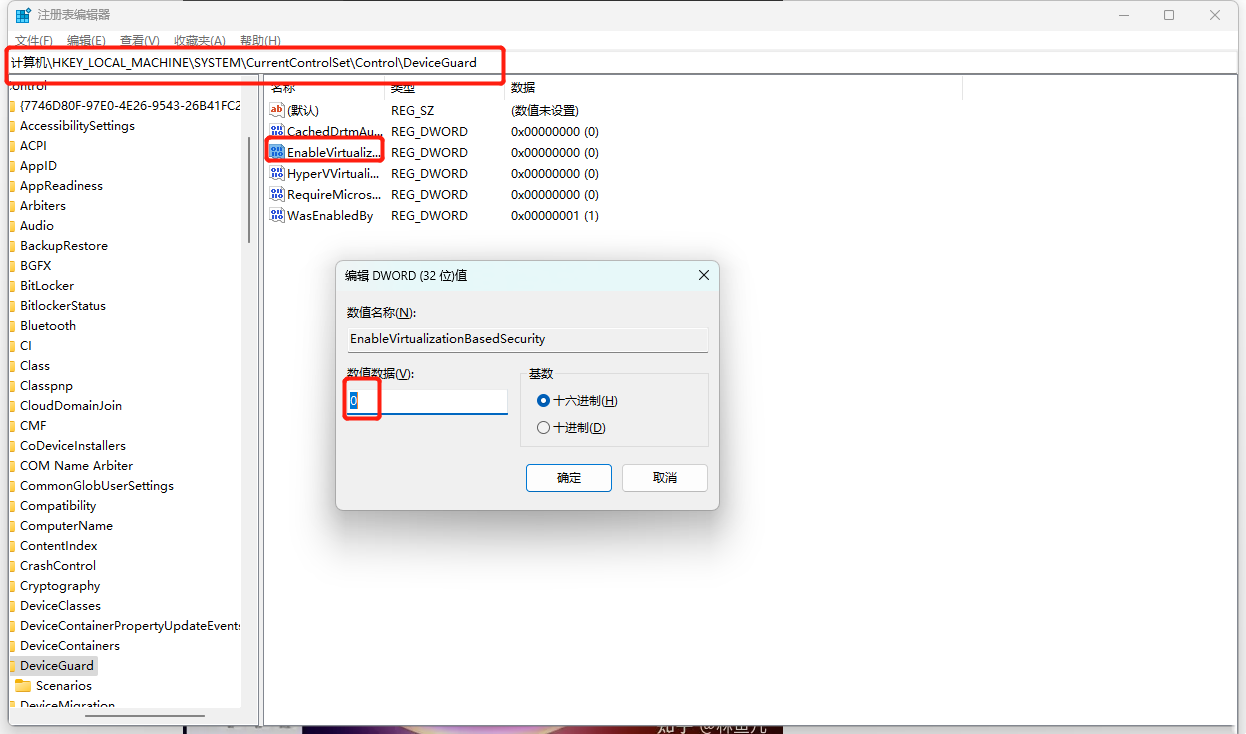
5、重启后正常就可以了,如果失败,同第2步检查“基于虚拟化的安全性”是否成功关闭,没有关闭成功的话,使用管理员身份打开Windows Power Shell,执行bcdedit /set hypervisorlaunchtype off命令,再次重启。
方法2:
1、鼠标放到 我的计算机->虚拟机 的位置上,显示虚拟机配置文件 xxx.vmx 的位置。
2、找到这个文件,使用记事本打开。
3、修改 virtualHW.version = “18”。
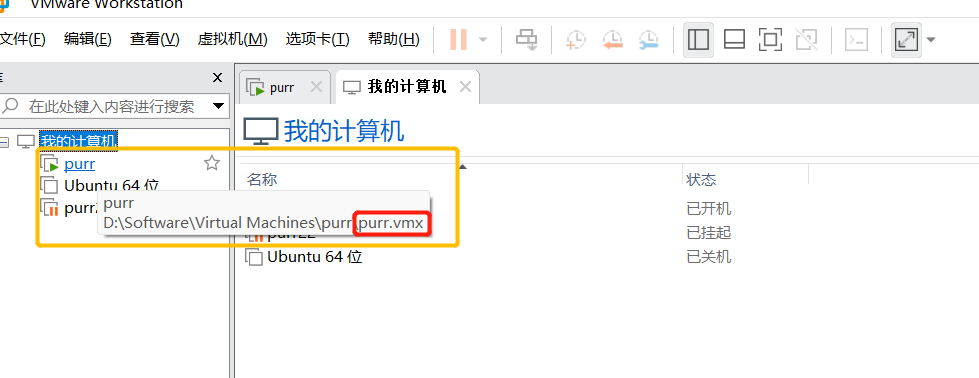
相关问答
查看更多 >热门标签
-
1
Win10 21H2和Win11有什么不同 Win10 21H2就是Win11吗
2024-03-19
-
2
Win10专业版升级Win11正式版图文教程
2024-03-19
-
3
Appraiserres.dll在Win11不工作怎么修复?
2024-03-19
-
4
U盘怎么安装Win11系统?Win11系统U盘安装教程
2024-03-19
-
5
hyper无法进入win11系统开启hyper-v虚拟机全网最新解决方法
2024-03-19
-
6
office激活创建账户一直转圈怎么办?win11激活office一直转圈白屏
2024-03-19
-
7
Win11 21h2和22h2有什么区别?Win11 21h2和22h2区别介绍
2024-03-19
-
8
Win10怎么升级Win11系统?Win10升级win11方法教程
2024-03-19
-
9
Win11 21H2和22H2哪个好?Win11 21H2和22H2区别介绍
2024-03-19
-
10
win11 21H2和22h2哪个好用?win11 21h2和22h2哪个稳定?
2024-03-19
热销服务
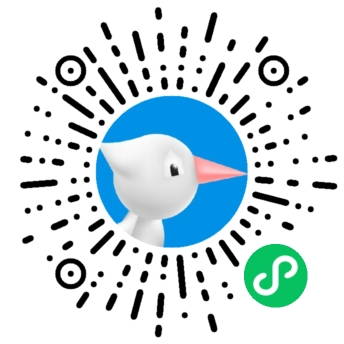

 扫码关注小程序,下单方便又实惠
扫码关注小程序,下单方便又实惠
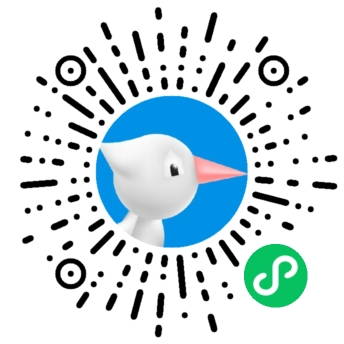
电话咨询请拨打
7*24小时为您服务
您还未登录,请登录后查看
取消
确定




































